Redes sociales
WhatsApp Web: cómo darle formato al texto de los mensajes en cursiva, tachado o negrita
Al igual que en la versión para nuestros móviles, en WhatsApp Web también podemos darle formato al texto
Publicidad
No es ninguna novedad que podamos darle formato al texto de los mensajes que escribimos en WhatsApp. Pero en esta ocasión queremos contaros cómo se hace cuando los estamos escribiendo desde su versión web. En esta ocasión se trata de repasar cómo podemos escribir en cursiva, tachado o negrita desde el mismo cuerpo de mensaje en la versión web. Si alguna vez que lo habías preguntado, por si era diferente de la versión móvil, hay que decir que es prácticamente el mismo método. En cualquier caso vamos a repasar cómo se puede dar cada uno de los formatos, algo que como vais a comprobar es muy sencillo de hacer.
Cómo escribir en cursiva
En WhatsApp Web podemos escribir una palabra en cursiva de una manera bastante sencilla. Ya que lo único que debemos hacer es escribir un guion bajo inmediatamente antes y después de la palabra que queremos mostrar de esta forma, como por ejemplo:
_Tecnoxplora_
De esta manera cuando pulsemos enviar el mensaje se podrá ver en él la palabra en ese formato.
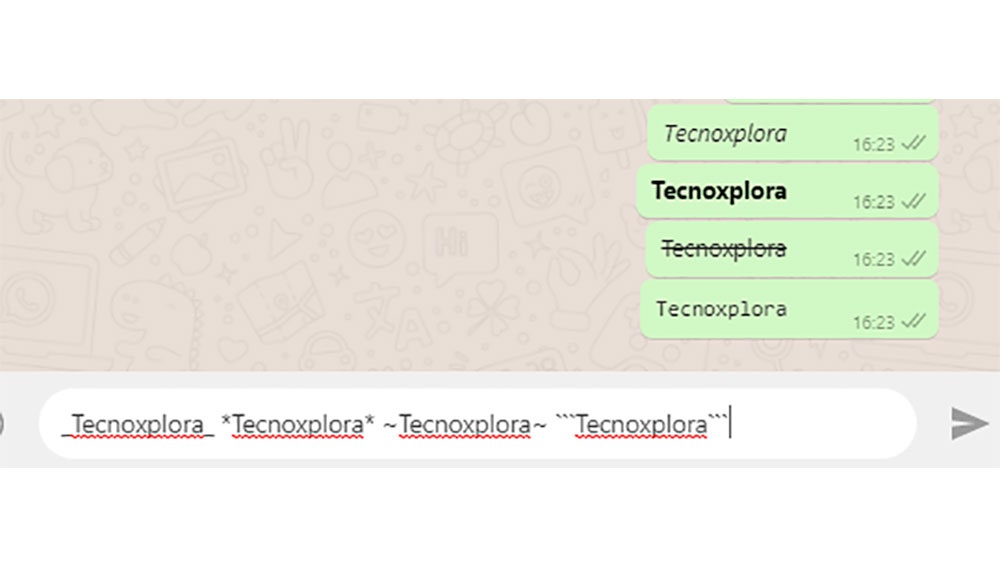
Escribe en negrita
En el caso de querer destacar una palabra o frase dentro de un mensaje de WhatsApp, tenemos la opción de hacerlo escribiendo inmediatamente antes y después un asterisco, quedando de esta forma:
*Tecnoxplora*
Una vez que hayamos escrito la palabra con estos signos, se podrá ver en el cuerpo del texto destacada en color negro y con un mayor grosor.
Tachando la palabra
También podemos escribir un tachado, de tal manera que podamos enfatizar a la otra persona sobre una palabra o expresión de la que nos retractamos o que simplemente reprobamos. Para ello hay que hacer escribir la palabra con una tilde antes y después de la palabra, como se muestra a continuación:
~Tecnoxplora~
Tras enviar el texto con esta palabra, se podrá ver cómo se muestra tachada de la misma forma que lo haríamos con un editor de textos.
Monoespaciado
En WhatsApp Web también tenemos la opción de poder escribir prácticamente sin espacios. Algo que se puede hacer escribiendo la palabra precedida inmediatamente por tres comillas invertidas de la siguiente forma:
```Tecnoxplora```
Como podéis comprobar, en WhatsApp Web también funcionan este tipo de atajos para poder escribir correctamente nuestros textos, y mostrando estos con un aspecto mucho más refinado. Son muy pocos los usuarios que se preocupan por enviar textos muy pulidos y cuidados, ignorando el cumplimiento de unas reglas de ortografía básicas que hoy en día están bastante en desuso en las redes sociales y chats.
Quizás en nuestros móviles es algo más sencillo escribir en estos formatos, ya que basta con seleccionar la palabra o la frase elegida hasta poder elegir el formato de las letras. Así que toca memorizar cómo se pueden aplicar los distintos formatos y aplicar estos métodos de la manera más fluida cuando estamos escribiendo desde nuestro ordenador con WhatsApp Web. Algo de lo que deberíamos aprender muchos para escribir con más propiedad y con mejores formas a través de las rede sociales y las apps de mensajería.
Publicidad




